- Autor Abigail Brown [email protected].
- Public 2024-01-07 19:06.
- E modifikuara e fundit 2025-01-24 12:24.
Çfarë duhet të dini
- Klikoni me të djathtën mbi skedarin e fontit dhe zgjidhni Install.
- Zvarrit skedarin te Cilësimet > Personalizimi > Fonts.
- Kërko Fonts në Microsoft Store, zgjidhni Merr në faqen e shkronjave.
Ky artikull shpjegon se si të instaloni fontet në Windows 11. Mund ta merrni vetë skedarin e shkronjave nga uebi ose të përdorni Microsoft Store për të gjetur dhe instaluar lehtësisht fontet e reja. Ne do të trajtojmë gjithashtu se si të fshini fontet që nuk i dëshironi më.
Si funksionon instalimi i shkronjave në Windows 11
Skedarët e shkronjave janë si skedarët e zakonshëm, ku mund të shkarkohen nga faqet e internetit dhe të ndahen midis kompjuterëve nëpërmjet flash drives, CD-ve, etj.
Ka shumë vende për të marrë fontet në internet, duke përfshirë burime falas si Google Fonts, DaFont dhe FontSpace. Do të shohim më poshtë se Windows 11 ka edhe metodën e vet të integruar për marrjen e shkronjave.
Nëse keni një skedar fonti, si ai në shtesën e skedarit OTF ose TTF, nuk mund ta vendosni kudo në kompjuterin tuaj dhe të prisni që të jetë i përdorshëm. Një font nuk njihet nga Windows 11 dhe nga programet shtesë si Word, derisa të jetë instaluar siç duhet.
Fontet e instaluara ruhen në një dosje specifike, siç mbulohet më poshtë. Për sa kohë që programi në të cilin dëshironi të përdorni fontin është në kërkim të skedarëve të shkronjave në dosjen standarde të Windows Fonts, ndjekja e hapave më poshtë do të lejojë që skedari të përdoret nga ai softuer.
Si të instaloni fontet nga ueb
Ja çfarë të bëni me skedarin që keni shkarkuar në mënyrë që të filloni të përdorni fontin në programet tuaja:
-
Gjeni skedarin e fontit. Ju duhet skedari aktual, kështu që nëse fonti është shkarkuar në një arkiv (ndoshta ishte), nxirreni atë së pari: Zgjidhni një herë dhe më pas shkoni te Mjetet e Dosjeve të Kompresuara > Extract all > Extract Shkronja do të shfaqet në një dosje me të njëjtin emër si arkivi.

Image Nëse fonti juaj shkarkohet brenda një skedari arkiv, ka shumë të ngjarë që të jetë një skedar ZIP. Sidoqoftë, nëse është diçka tjetër si 7Z ose RAR, do t'ju duhet një mjet për nxjerrjen e skedarëve të palëve të treta për ta hapur atë. Pasi të keni nxjerrë fontin e vërtetë nga arkivi, pjesa tjetër e këtyre hapave zbatohet njësoj si me fontet ZIP.
-
Ka disa mënyra për të instaluar një font në Windows 11. Më e lehtë është të klikoni dy herë mbi të, ose të klikoni me të djathtën dhe zgjidhni Shfaq më shumë opsione >Install.

Image Mund të shkoni gjithashtu te Cilësimet > Personalizimi > Fonts dhe tërhiqni font skedar në zonën Shto fonts. Kjo funksionon edhe me shumë fonte.

Image Instalimet e shkronjave mund të bëhen gjithashtu direkt nga dosja Windows Fonts në C:\Windows\Fonts. Kopjo dhe ngjit, ose tërhiq dhe lësho, një ose më shumë fonte atje për t'i instaluar ato në masë.

Image Nëse asnjë nga këto metoda nuk funksionon, verifikoni që keni të bëni me fontin aktual dhe jo me arkivin në të cilin hyri. Nëse Windows 11 nuk e njeh fontin që keni, përpiquni ta konvertoni në një format të mbështetur.
Si të instaloni fontet përmes Microsoft Store
Një mënyrë tjetër për të marrë fontet është përmes Microsoft Store. Në vend që të kërkoni për një uebsajt të besueshëm për të marrë fontet, dhe më pas t'ju duhet ta shkarkoni vetë skedarin, Windows 11 ka një metodë të integruar që thjeshton të gjithë procesin.
-
Shko te Cilësimet > Personalizimi > Fonts > fontet në Microsoft Store.

Image Një mënyrë për të hyrë në Cilësimet është duke klikuar me të djathtën në butonin Start dhe duke e zgjedhur atë nga lista.
-
Zgjidhni fontin që dëshironi të instaloni dhe më pas zgjidhni Merr.

Image
Si të fshini fontet në Windows 11
Është e lehtë të kapërcesh instalimin e shkronjave të personalizuara. Nuk ka asgjë të keqe me këtë nëse nuk keni mbledhur kaq shumë programet tuaja tani po funksionojnë ngadalë duke u përpjekur t'i ngarkojnë të gjitha, ose po bëhet e vështirë të analizosh të gjitha opsionet.
Le të shohim së pari mënyrën më të lehtë për të çinstaluar fontet:
- Klikoni me të djathtën butonin Start dhe shkoni te Cilësimet > Personalizimi > Fonts.
-
Zgjidhni fontin nga zona Fontet e disponueshme. Mund ta gjeni duke kërkuar për emrin e tij ose duke lëvizur nëpër listë.

Image -
Zgjidhni Çinstall dhe më pas konfirmojeni në dritaren kërcyese.

Image
Mënyra tjetër për të fshirë fontet është një teknikë më e mirë nëse doni të hiqni shumë fonte në të njëjtën kohë. Vizitoni këtë shteg në File Explorer për të zgjedhur fontin(et) që dëshironi të hiqni dhe më pas zgjidhni Fshi nga menyja në krye:
C:\Windows\Fonts
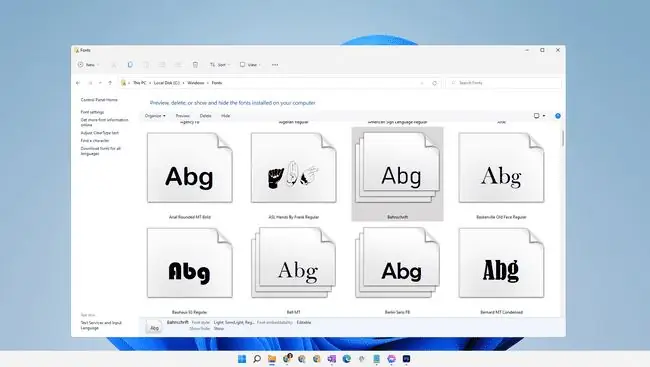
Nëse klikoni me të djathtën mbi një font ose përdorni opsionin e menysë Organize, mund ta kopjoni diku tjetër për qëllime rezervë ose ndarjeje.
FAQ
Si mund të shtoj fontet në Microsoft Word?
Për të shtuar fontet në Microsoft Word dhe programet e tjera të Windows 11, instaloni fontin në sistemin tuaj duke ndjekur udhëzimet e mësipërme. Mund t'ju duhet të mbyllni dhe rihapni programin që të shfaqet fonti.
Çfarë fonti përdoret në Windows 11?
Segoe UI Variable është fonti i paracaktuar për Windows 11. Microsoft ka përdorur familjen e shkronjave Segoe për ndërfaqet e tij të përdoruesit dhe materialet e marketingut për shumë vite.
Ku mund t'i gjej fontet në Windows 11?
Hapni Windows 11 File Explorer dhe shkoni te dosja C:\Windows\Fonts për të parë të gjitha fontet e instaluara në sistemin tuaj.






